This is a viewer only at the moment see the article on how this works.
To update the preview hit Ctrl-Alt-R (or ⌘-Alt-R on Mac) or Enter to refresh. The Save icon lets you save the markdown file to disk
This is a preview from the server running through my markdig pipeline
a 中 上一个职位 我将格拉法纳加进我的多克组合中, 以深入了解这个网站的性能。 正如我一样 木美 并自我主机 数据库在这里, 在这个文章中, 我将覆盖如何增加新的面板 来查看数据 在格拉法纳。
最终结果是,我现在在我的格拉法纳仪表板上有页面浏览信息。
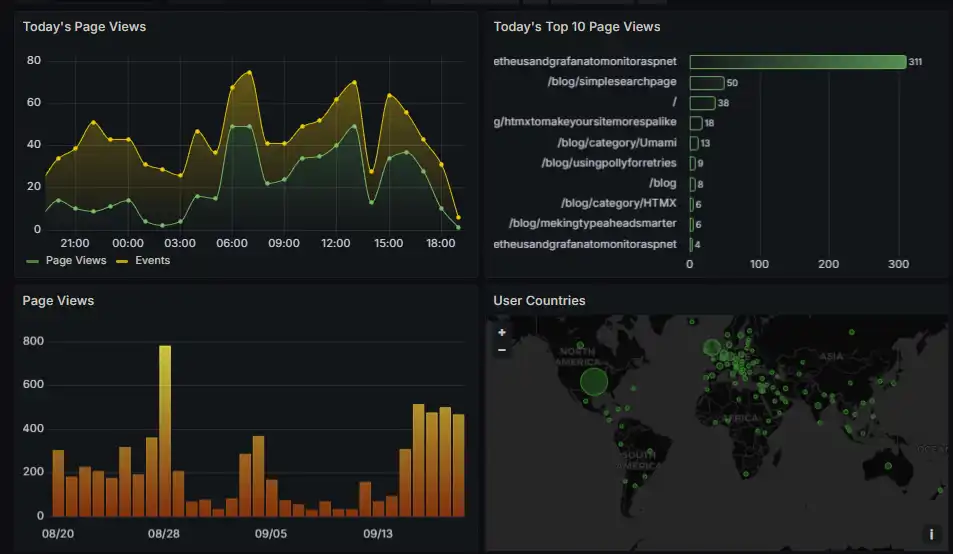
首先,我需要为格拉法纳添加一个新的数据源。 这是在设置菜单中完成的 。 我添加了一个新的Postgres数据源 并填满了用于Umami的数据库的细节
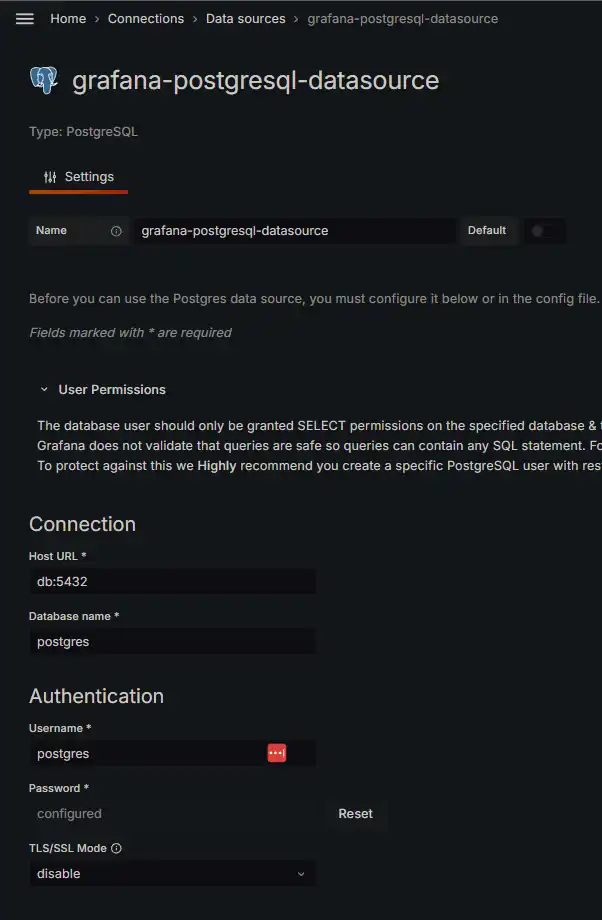
你会发现这很简单 我只是用我对Umami数据库的 同样的证书
接下来我在仪表板上增加了一个新的面板。 我用Postgres数据源 写了一个查询来获取我想要的数据
SELECT
$__timeGroupAlias(created_at, '1d') ,
COUNT(url_path) AS total_requests
FROM
website_event
WHERE
$__timeFilter(created_at)
AND event_type=1
GROUP BY
$__timeGroup(created_at, '1d')
ORDER BY
1 LIMIT 31
你会发现我在格拉法纳用特别的"别名" 来将我的数据按日分组 __timeGroupAlias(created_at, '1d') 这样做是为了我。 我也用过 __timeFilter(created_at) 将数据过滤到我所关注的时间范围。
为了让这段时间与我的仪表板其他部分不同,我还具体说明了查询选项,具体说明了我要过去31天的数据。
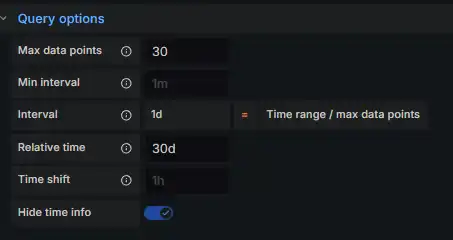
当我运行查询(和在小组选项中有些微调)时,我得出了这一结果。
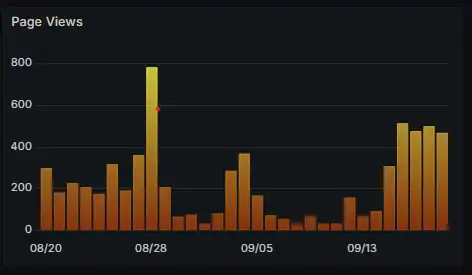
然后我保存这个 并应用到我的仪表板上 然后我可以看到过去31天的页面浏览量。
其他人遵循同样的模式,首先看看Postgres管理工具,寻找数据。 然后您可以将此应用到格拉法纳的任何数据源 。
所以你有了它,一个快速的指南 将Postgres数据添加到格拉法纳。 我希望这能帮助你开始使用自己的数据来源。